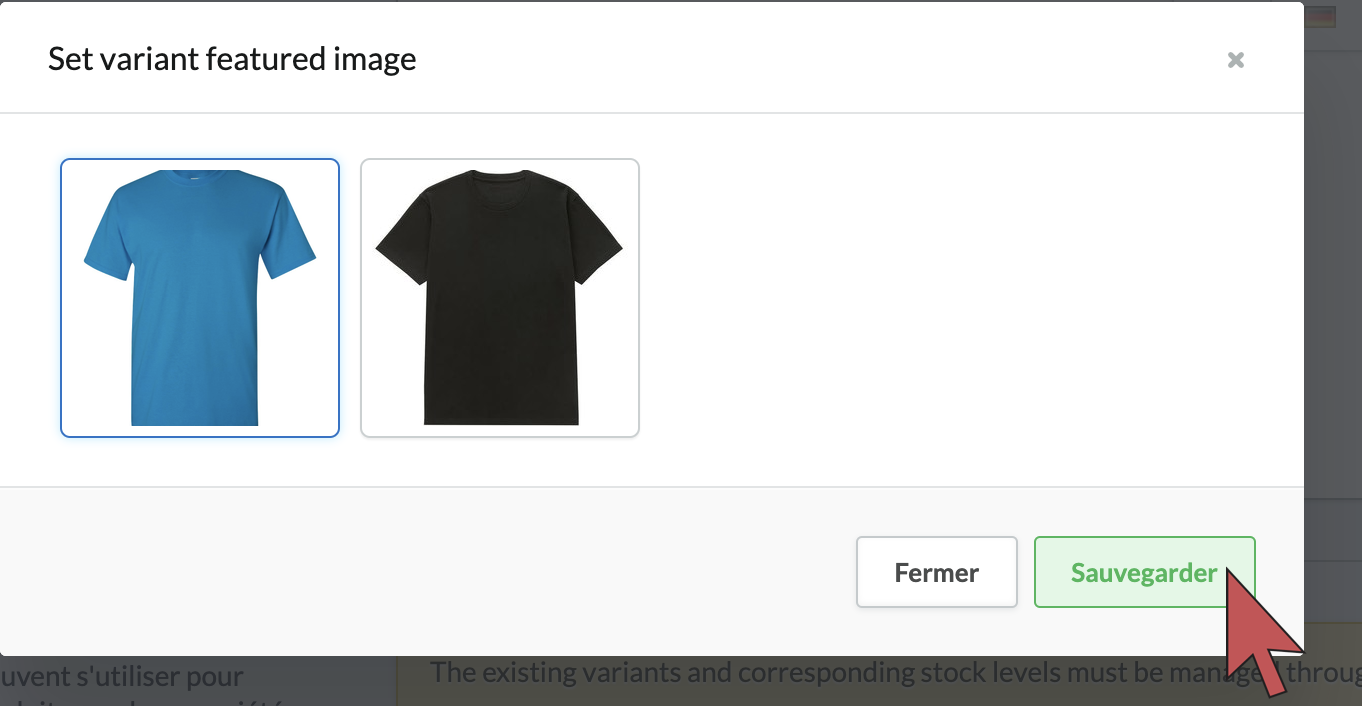L’image d’une variante de produit permet à un client de visualiser le produit sélectionné, en plus de l’aider à choisir une couleur ou une autre variante dans votre boutique eCom. Pour ce faire, vous devez attribuer des images à vos variantes.
Conditions préalables
Les images doivent être ajoutées à un produit avant que vous puissiez les attribuer à des variantes. La façon dont vous ajoutez des images diffère selon la version eCom que vous utilisez. Cliquez sur le lien qui correspond à votre situation :
- Si votre boutique eCom est connectée à Retail POS, consultez l’article Ajout d’images de produits pour votre boutique eCom ;
- Si votre boutique eCom est connectée à un PDV OnSite, consultez l’article Adding photos to products in eCom (ressource offerte en anglais seulement) ;
- Si votre boutique eCom n’est connectée à aucun point de vente, consultez l’article Ajout d’images de produits ;
- En cas de doute, consultez l’article Identification de votre solution Omnicanal.
Instructions
- Connectez-vous à votre arrière-boutique eCom et accédez à Produits.
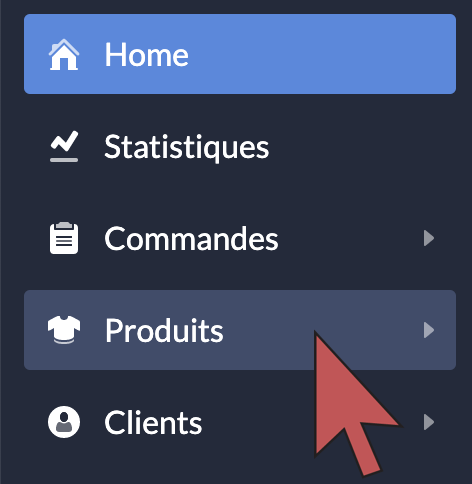
- Sélectionnez un produit.
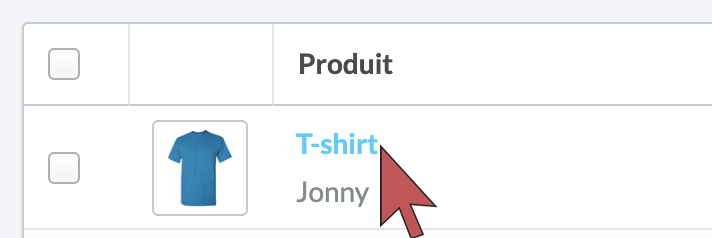
- Faites défiler la page jusqu’à STOCKS ET VARIANTES et sélectionnez l’espace réservé à l’image correspondant à la variante.
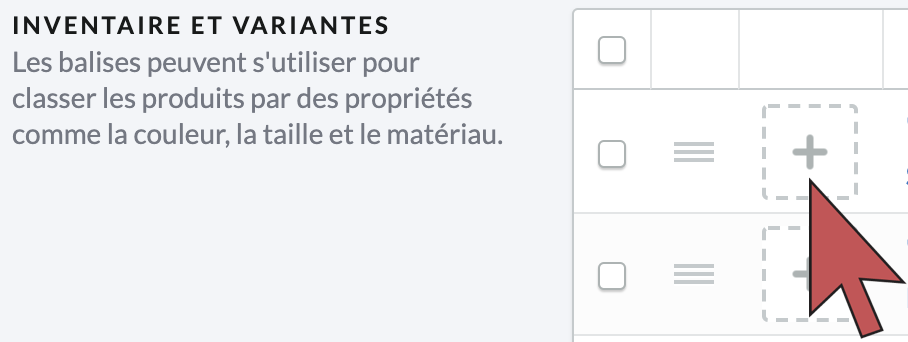
- Sélectionnez une image, puis cliquez sur Sauvegarder.